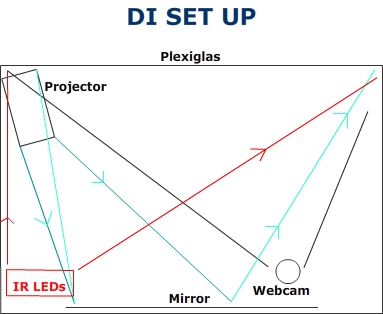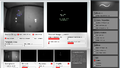Tabletop: Difference between revisions
ChristopheH (talk | contribs) No edit summary |
No edit summary |
||
| (2 intermediate revisions by the same user not shown) | |||
| Line 1: | Line 1: | ||
[[Image:Interieur_table.jpg|right|200px|thumb|AIR NFC Tabletop]] |
|||
[[ |
[[Image:Logo_AIR_TableTop.png|right|upright=0.5]] |
||
'''Suite à l'exposition Experimenta, de nombreuses photos vont arriver!''' |
'''Suite à l'exposition Experimenta, de nombreuses photos vont arriver!''' |
||
| Line 34: | Line 35: | ||
==Table Tactile== |
==Table Tactile== |
||
===Matériel=== |
===Matériel=== |
||
* Table en verre IKEA (60") |
* Table en verre [http://www.ikea.com/fr/fr/catalog/products/40134347/ IKEA Granas] (60") |
||
* Miroir |
* Miroir |
||
* Mac Mini |
* Mac Mini |
||
* Videoprojecteur short-throw |
* Videoprojecteur short-throw |
||
* 10 [http://dx.com/p/ir-48-led-infrared-illumination-light-for-night-vision-dc-12v-500ma-15235 Illuminateur IR] |
|||
* Illuminateur IR |
|||
* Webcam PS3 modifiée (IR filter removed & visible light bandpass filter added) |
* Webcam PS3 modifiée (IR filter removed & visible light bandpass filter added) |
||
* Lentille grand angle (m12/0.5mm mount, 1.8mm, angle of view = 170°) |
* Lentille grand angle (m12/0.5mm mount, 1.8mm, angle of view = 170°) |
||
Latest revision as of 14:55, 7 October 2015
Suite à l'exposition Experimenta, de nombreuses photos vont arriver!
- UE/Module: Projet innovant de RICM4 option CM
- Enseignant: Didier Donsez
- Elèves RICM 5: Christophe Havard (chef de projet) - havard.christophe[AT]gmail.com, Renaud Collin - ren.collin[AT]gmail.com, Sebastien Skorupski
- Intervenants externes : Elsa Neves (ICM Grenoble)
Introduction
Le tabletop est une table tactile interactive d'environ 60". La technologie employée est dite "multipoint", c'est-à-dire qu'elle permet à un nombre important d'utilisateur d'interagir en même temps.
Cette table fonctionne avec un Mac Mini et 2 systèmes d'exploitation : Mac OSX et Windows 7. Les applications clientes peuvent être développées sur plusieurs technologies dont :
- Java (MT4j)
- Flash AS3 (TUIO library)
- Python (PyMT)
- etc
La table est également équipée d'un lecteur NFC type ACR122.
Présentation commerciale du projet : AIR_NFC_TableTop
Objectifs
Les objectifs du projet sont
- de réaliser la partie matériel d'un tabletop à faible coût
- d'évaluer les canevas de développement d'IHM multipoint (Flash/Java/C#/.NET/Windows7)
- de réaliser une application pour une table de restaurant (affichage des plats, commande, addition, enquête de satisfaction ...)
- d'utiliser la technologie NFC (Near Field Communication) pour permettre aux utilisateurs de s'identifier et payer via leur téléphone mobile
Table Tactile
Matériel
- Table en verre IKEA Granas (60")
- Miroir
- Mac Mini
- Videoprojecteur short-throw
- 10 Illuminateur IR
- Webcam PS3 modifiée (IR filter removed & visible light bandpass filter added)
- Lentille grand angle (m12/0.5mm mount, 1.8mm, angle of view = 170°)
- RFID Reader (ACS ACR 122 RFID reader)
Installation matérielle
- La surface vitrée de la table est recouverte de papier calque afin de capter l'image du vidéo projecteur.
- Le bord supérieur de la table est percé afin de pouvoir fixer un support pour le vidéo-projecteur.
- Un miroir est placé de telle sorte à renvoyer l'image du vidéo-projecteur vers la surface vitrée
- Des lampes infrarouges sont placés à l'intérieur de la table afin d'illuminer la surface vitrée par en-dessous.
- La webcam est pointée vers la surface vitrée.
- Des plaques en bois sont découpées et placées autour de la table afin de la protéger des perturbations extérieures (lumière notamment).
Installation logicielle
- Construction des interfaces logicielles : MT4j.
MT4j est un framework Java fournissant des briques logicielles de base et permettant de construire des interfaces riches.
- Tracker : CCV 1.4 (Community Core Vision) CCV
Le tracker permet de l'image filmée par la caméra en points de contacts exploitables par l'ordinateur. Plus précisément, le tracker récupère les coordonnées des points de contacts par synthèse d'image, convertit ces coordonnées au format TUIO et les envoie sur un socket de l'ordinateur.
Videos de demos
Module NFC
Communautée
Information sur la librairie open-source libnfc
Téléchargement de la librairie libnfc
Tutoriel sur l'utilisation de NFC sur Androïd
Matériel
- ACR122 NFC reader : drivers sur nfc-reader.com ou [1]
- Nokia 6131 NFC : Support en ligne
Environnement Matériel: Nokia 6131 NFC
Nokia 6131 SDK. Le SDK propose deux type d'installation : sous forme d'une plugin eclipse ou d'un framework
Environnement Logiciel : libnfc
Ce document est basé sur le fichier README-Windows.txt disponible dans l'archive libnfc-1.4.2 [www.libnfc.org]
Prérequis
Afin de pouvoir interagir avec l'ACR122 les logiciels suivants doivent-être téléchargés:
Installation
Testée sous Windows XP/SP3 32 bit.
- Installer MinGW .!!!Attention!!! La documentation officielle indique qu'il faut sélectionner MinGW-w64 afin que MinGW puisse avoir accès aux librairie PCSC (Smart Card).
- Ajouter les répertoires suivant à votre PATH : c:\MinGW64\bin;c:\MinGW64\x86_64-w64-mingw32\lib32;c:\MinGW64\x86_64-w64-mingw32\include. pour ce faire :
- clic-droit sur le poste de travail/propriétés - Dans l'onglet avancé, cliquer sur Variables d'environnements - Modifier la variable PATH
- Décompresser l'archive libusb-win32-bin dans c:\Program Files\LibUSB-Win32. C'est dans ce répertoire que CMake cherchera LIBUSB lors de la compilation.
- Lire le libusb-win32-bin-README contenu dans le dossier bin afin de savoir où copier les deux fichiers .dll et .sys (dépend de votre architecture...)
- Installer CMake : Choisissez l'option "Add Cmake to the system PATH" pendant l'installation afin que CMake soi accessible depuis MinGW
- Extraire l'archive libnfc archive versc:\NFC\libnfc-src
- Lancer un éditeur de texte et copier les instructions suivantes :
cd c:\NFC\libnfc-build cmake -G "MinGW Makefiles" -DCMAKE_BUILD_TYPE=Release c:\NFC\libnfc-src mingw32-make cd ..
- Sauvegarder le fichier dans C:\NFC\make.bat
- Exécuter make.bat
- Copier le fichier c:\NFC\libnfc-build\libnfc\libnfc.dll vers c:\windows\system32
Créer son programme
Il n'est pas possible (à ma connaissance) de compiler directement un fichier utilisant la librairie nfc. Pour compiler il faut éditer le fichier de configuration CMakeList.txt :
- Placer le fichier .c dans c:\NFC\libnfc-src\examples
- Editer examples\CMakeLists.txt et ajouter le nom du fichier .c dans la section SET
- Exécuter make.bat depuis c:\NFC\
Le fichier exécutable se trouve dans libnfc-build\examples
Utiliser des librairies supplémentaires
Prenons l'exemple des sockets sous windows, afin de permettre la compilation d'un programme les utilisant il faut (en plus de l'inclusion de <winsock2.h>) utiliser la librairie ws2_32. Là encore il faudra éditer le fichier de configuration CMakeList.txt afin d'expliciter les librairies à utiliser, de manière similaire à celle-ci:
IF(WIN32)
TARGET_LINK_LIBRARIES(monProgramme ws2_32)
TARGET_LINK_LIBRARIES(monProgramme nfc)
TARGET_LINK_LIBRARIES(monProgramme nfc-utils)
ENDIF(WIN32)
Source complète : File:CMakeLists.txt
Blazeds
Blazeds est un composant open source permettant d'accéder à des objets distant via une application Flex. Pour son fonctionnement blazeds se base sur un serveur Tomcat côté client et côté serveur. Getting start with Blazeds